VLC Media Player — это наиболее продвинутый и «тяжеловесный» кроссплатформенный плеер, поддерживающий практически все известные форматы аудио- и видео-файлов. VLC Media Player широко используется для воспроизведения DVD, BluRay дисков и кодированного контента: IPTV и Интернет-радио, а также поддерживает множество языков (в том числе русский) и темы оформления от независимых разработчиков.
- TV Team - 3000+ каналов, бесплатный тест на 3 дня, цены от 0,5$ в месяц, есть повремёнка, мультирум на 2 устройства, архивы до 7 дней
- Alltv Club - 1300+ каналов, тест на 7 дней, цены от 0,5$ в месяц, мультирум на 2 устройства, архивы до 3 дней.
- IPTV Online - 1300+ каналов, бесплатный тест на 1 день, цены от 0.99$ в месяц, мультирум на 2 устройства, архивы до 5 дней
- Tvizi - 1600+ каналов, бесплатный тест на 1 день, цены от 0,95$ в месяц, мультирум на 2 устройства, архивы до 3 дней
- Sharavoz TV - 2200+ каналов, бесплатный тест на 1 день, цена 3$ в месяц, мультирум на 2 устройства, архивы до 6 дней
VLC player распространяется бесплатно, имеет все необходимые кодеки в установочных файлах, а также версии для Windows, Linux, MacOS, Android и iOS. Имеются инсталляционные пакеты для различных дистрибутивов Linux и Apple TV.
К плюсам плеера VLC можно отнести функцию записи потокового видео и аудио из сети Интернет, с локальной камеры/микрофона или захватом экрана.Простой и понятный интерфейс делают VLC Media Player привлекательным как для продвинутых пользователей, так и для начинающих.
Отдельным преимуществом VLC является функция локальной записи потокового видео и аудио и возможность загрузить несколько плейлистов «m3u», как сохраненных локально, так и загружаемых по сети, добавляя все ссылки в единый список каналов.
Скачать VLC бесплатно
Как скачать дистрибутив VLC:
- Скачать VLC для Windows (x64): vlc-3.0.18-win64.exe (~44 MB)
- Скачать VLC для Windows (x32): vlc-3.0.18-win32.exe (~43 MB)
- Скачать VLC для MacOS: vlc-3.0.18-macos.dmg (~54 MB)
- Скачать VLC для Linux: https://www.videolan.org/vlc/#download
- Скачать VLC для Android (Google Play): https://play.google.com/store/apps/details?id=org.videolan.vlc
- Скачать VLC для Android (AppGallery): https://appgallery.cloud.huawei.com/ag/n/app/C101924579

Официальный сайт: www.videolan.org/vlc/#download
Плюсы VLC
Медиаплеер VLC обладает следующими преимуществами:
- Автосканирование. При запуске VLC в первый раз предполагается проверка всех запоминающих устройств для поиска доступных медиафайлов и создания библиотеки. Можно запустить либо отдельные из них, либо сразу все вместе (списком воспроизведения).
- Поддержка субтитров. В VLC media Player пользователь может включать или отключать субтитры в любой момент. Допускается добавление стороннего файла с субтитрами или дополнительного аудиоряда.
- Функция «Картинка-в-картинке». Возможность просмотра видео во всплывающих окнах – настоящая находка для пользователей любого уровня. Можно параллельно просматривать соцсети вместе с очередной серией шоу. Включение этого режима требует выполнения таких действий:
- Нажать на Видео.
- Выбрать Action on Application Switching. Play Video in Picture-in-Picture mode.
- Быстрая установка плагинов. Встроенный менеджер расширений автоматизировал процедуру поиска и добавления подключаемых модулей. Раньше пользователям приходилось вручную скачивать плагины с официальных сайтов, а затем устанавливать их в медиаплеере.
- Удаленный контроль. Следующей интересной функцией является дистанционное управление плеером VLC через веб-интерфейс. Ее преимуществом можно назвать то, что дополнительным пультом управления может стать любой персональный компьютер, который подключен к локальной вычислительной сети и оснащен одним из известных браузеров. Также допускается применение смартфона или планшета, где установлено соответствующее приложение.
- Конвертация файлов. Стремительное распространение небольших устройств с разными показателями технических характеристик увеличило актуальность проблемы конвертирования мультимедиа из одного формата в другой. Для этой цели раньше приходилось пользоваться сторонними конверторами, но сейчас VLC позволяет быстро справиться с этой задачей. В работающей программе надо нажать комбинацию «горячих» клавиш Ctrl+R, открыть вкладку «Файл», выбрать конвертируемые объекты и щелкнуть кнопку «Преобразовать/Сохранить». Дальше пишется наименование результирующих файлов, выбирается формат сжатия информации и кликается «Начать».
- Просмотр из RAR файлов. Впервые опубликованный в марте 1993 года формат RAR мгновенно стал популярным среди пользователей, не теряя известность и сегодня. В подобных архивах можно хранить разные документы, фотографии, изображения видеоролики и так далее. Чтобы люди не теряли драгоценное время на распаковку видео, разработчики VLC добавили функцию просмотра записи прямо в архиве с возможностью перемотки или постановки на паузу. Если файл упакован в многотомный архив, сначала грузится первая часть, а потом медиаплеер автоматически «подтягивает» остальные куски и показывает весь фильм.
- Эффекты аудио и видео. Медиаплеер VLC мгновенно выполняет конвертацию медиаконткнта с помощью встроенной коллекции спецэффектов и фильтров. Чтобы открылось окно настроек, в горизонтальной панели меню надо выбрать пункт «Эффекты и фильтры». Среди огромного количества представленных им функций существует встроенный эквалайзер, сжатие опций изображения, выбор динамического диапазона, кадрирование и так далее. Дополнительно можно ликвидировать рассинхронизацию видеоряда с аудиосигналами или устранять мерцание фильтрами. Также предоставляется доступ к коллекции спецэффектов и фильтров художественного типа.
Как установить VLC
Для установки VLC необходимо запустить установщик, выбрать язык интерфейса и указать папку для установки:
- Скачайте VLC Media Player
- Запустите установщик на русском языке
- После установки перейдите к настройкам
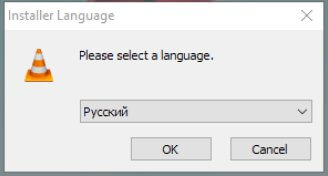
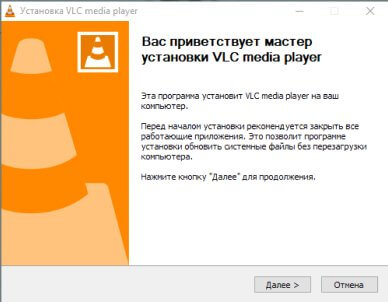
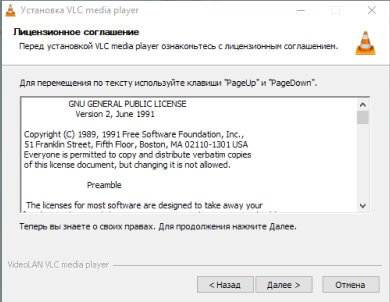
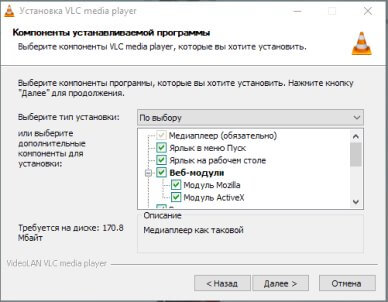
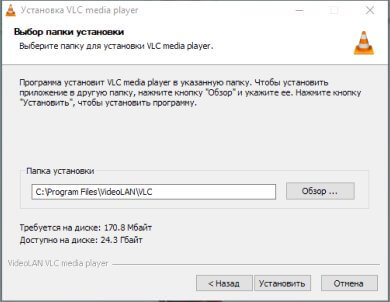
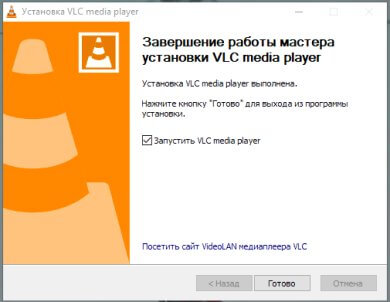
Как настроить VLC
Настройка плеера VLC нужна для того, чтобы привести процесс воспроизведения в наиболее комфортный вид. Вот что нужно сделать сразу после установки:
- Запуск программы, открываем меню «Инструменты» и далее кликаем на пункт «Настройки»
- В появившимся окне потребуется найти строку «Подгонять размер интерфейса под видео» потребуется убрать галочку
- Далее, в основном меню настроек находим пункт «Показывать настройки», выбрать «Все»
- Найдите меню «Ввод/Кодеки» и отыщите пункт «Модули ввода»
- Потребуется открыть раздел «HTTP(S)» и поставить галочку на пункте «Автоматически восстановить соединение». Эта настройка позволяет автоматически подключать телевидение при потере сигнала
- Нажать «Сохранить», чтобы применить и сохранить изменения
Для того, чтобы открыть IPTV плейлист в VLC необходимо в меню «Медиа» выбрать «Открыть файл» (если плейлист сохранен локально) или «Открыть URL» (если плейлист открывается из Интернета).




